कभी-कभी विभिन्न सॉफ्टवेयर अनुप्रयोगों के बीच सूचनाओं का आदान-प्रदान करना आवश्यक होता है। उदाहरण के लिए, आप Microsoft Word प्रोग्राम के माध्यम से बनाए गए टेक्स्ट दस्तावेज़ से डेटा को माइक्रोसॉफ़्ट एक्सेल स्प्रेडशीट में कॉपी या स्थानांतरित कर सकते हैं। और यहाँ क्लिपबोर्ड बचाव के लिए आता है।
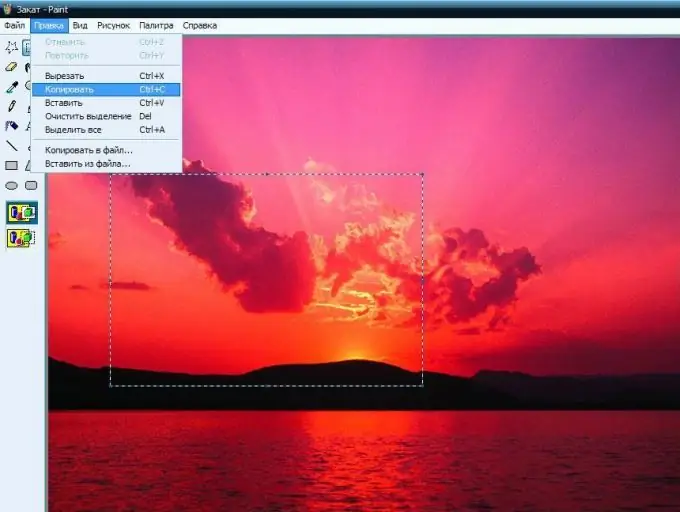
निर्देश
चरण 1
क्लिपबोर्ड कंप्यूटर की रैंडम एक्सेस मेमोरी का एक भाग है जो किसी दस्तावेज़ के एक टुकड़े के अस्थायी भंडारण के लिए अभिप्रेत है। दूसरे शब्दों में, क्लिपबोर्ड को एक बॉक्स या पॉकेट के रूप में माना जा सकता है, जिसमें आप कुछ समय के लिए दस्तावेज़ का हिस्सा रख सकते हैं, और फिर, आवश्यकता पड़ने पर उसे वहां से खींच सकते हैं।
चरण 2
टेक्स्ट के एक टुकड़े को क्लिपबोर्ड पर कॉपी करने की प्रक्रिया बहुत सरल है। प्रारंभ में, आपको पाठ के वांछित अनुभाग का चयन करना होगा, और फिर इसे क्लिपबोर्ड पर कॉपी करना होगा। यह कई मायनों में किया जा सकता है।
1. टूलबार पर "कॉपी करें" बटन पर क्लिक करें।
2. कीबोर्ड शॉर्टकट Ctrl + C का प्रयोग करें।
3. संदर्भ मेनू में "कॉपी करें" आइटम का चयन करें।
4. मेनू से "संपादित करें" कमांड चुनें, फिर "कॉपी करें"।
चरण 3
दूसरे चरण में, उस दस्तावेज़ का चयन करें जिसमें आप कॉपी की गई जानकारी पेस्ट करना चाहते हैं और उसे खोलें।
चरण 4
तीसरा चरण बफर की सामग्री को दूसरे दस्तावेज़ में चिपका रहा है। यह भी कई तरह से किया जा सकता है।
1. टूलबार पर "इन्सर्ट" बटन पर क्लिक करें।
2. कीबोर्ड शॉर्टकट Ctrl + V का उपयोग करें।
3. संदर्भ मेनू से "चिपकाएं" चुनें।
4. मेनू कमांड "संपादित करें" चुनें, फिर "पेस्ट करें"।
चरण 5
पाठ के एक टुकड़े को स्थानांतरित करते समय, थोड़ी अलग प्रक्रिया का उपयोग किया जाता है। सबसे पहले, वांछित पाठ खंड का भी चयन करें। फिर कॉपी न करें, लेकिन इसे निम्न में से किसी एक तरीके से क्लिपबोर्ड पर क्लिप करें।
1. टूलबार पर "कट" बटन पर क्लिक करें।
2. कीबोर्ड शॉर्टकट Ctrl + X का उपयोग करें।
3. संदर्भ मेनू में "कट" आइटम का चयन करें।
4. मेनू कमांड "एडिट" - "कट" चुनें।
चरण 6
उस दस्तावेज़ को खोलें जिसमें आप कटे हुए टेक्स्ट के टुकड़े को रखने जा रहे हैं। फिर उसी तरह आगे बढ़ें जैसे क्लिपबोर्ड से कॉपी करते समय: ऊपर वर्णित विधियों में से किसी एक का उपयोग करके क्लिपबोर्ड से जानकारी पेस्ट करें।
चरण 7
यदि आपको क्लिपबोर्ड पर टेक्स्ट के टुकड़े के बजाय किसी फ़ाइल की प्रतिलिपि बनाने की आवश्यकता है, तो प्रक्रिया समान है। आवश्यक फ़ाइल या फ़ाइलों के समूह को हाइलाइट करें, फिर प्रतिलिपि बनाने की प्रक्रिया को पूरा करें। इस मामले में, ऊपर वर्णित सभी विधियां उपयुक्त हैं।







